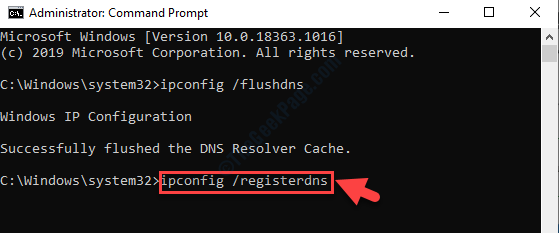Можете да видите детаље везе у апликацији Подешавања у само неколико кликова
- Можете да видите мрежне везе и њихове детаље директно са контролне табле у оперативном систему Виндовс 11.
- Напреднији корисници могу да користе командну линију или ПоверСхелл да брзо прегледају ове информације.
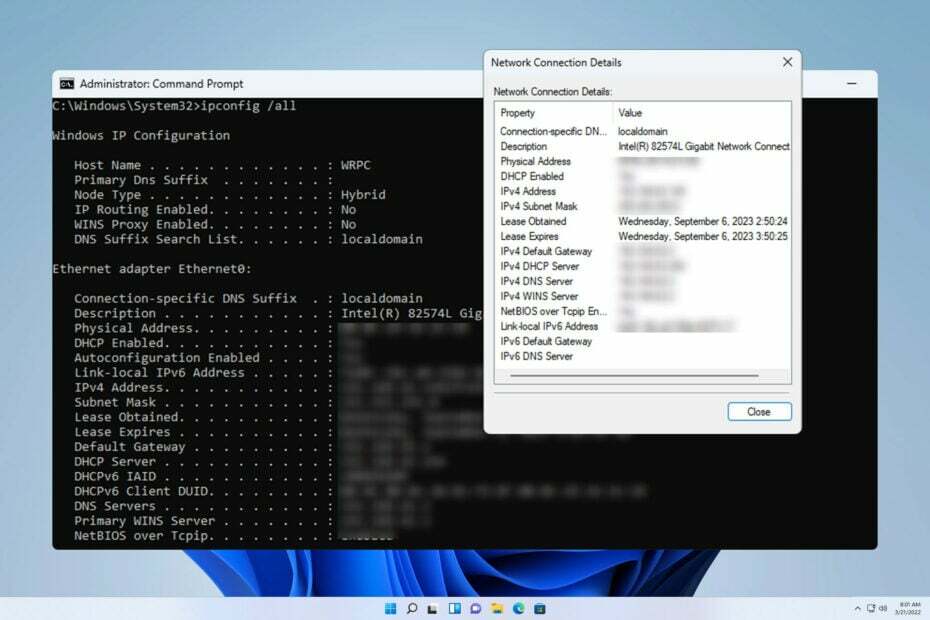
Да бисте били сигурни да ваша мрежна веза ради исправно или да бисте решили проблеме, понекад морате да проверите детаље мрежне везе у оперативном систему Виндовс 11.
На тај начин можете видети различите информације укључујући вашу ИП адресу, МАЦ адресу, брзину везе, верзију драјвера и још много тога, а у овом водичу ћемо вам показати како то да урадите.
Како да пронађем детаље мрежне везе у оперативном систему Виндовс 11?
1. Користите апликацију Подешавања
- притисните Виндовс тастер + И да бисте отворили Виндовс подешавања.
- Затим идите на Мрежа и Интернет у левом окну и изаберите тип мреже. У нашем случају, то је Етхернет. Ако користите бежичну мрежу, изаберите Ви-Фи мрежу.
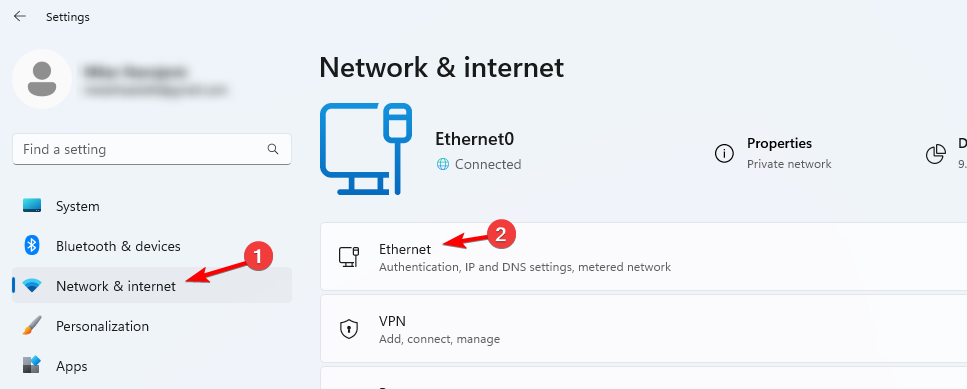
- На дну екрана требало би да видите подешавања мрежног адаптера за Виндовс 11.
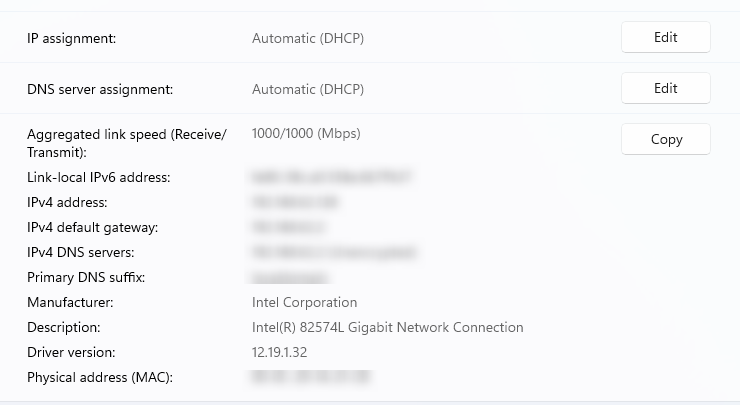
2. Користите контролну таблу
- притисните Виндовс тастер + Р и тип контролу. Притисните Ентер.
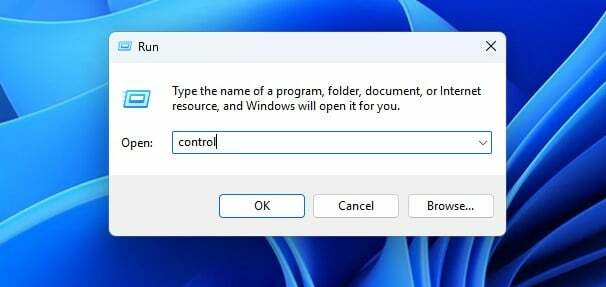
- Идите до Центар за мрежу и дељење.
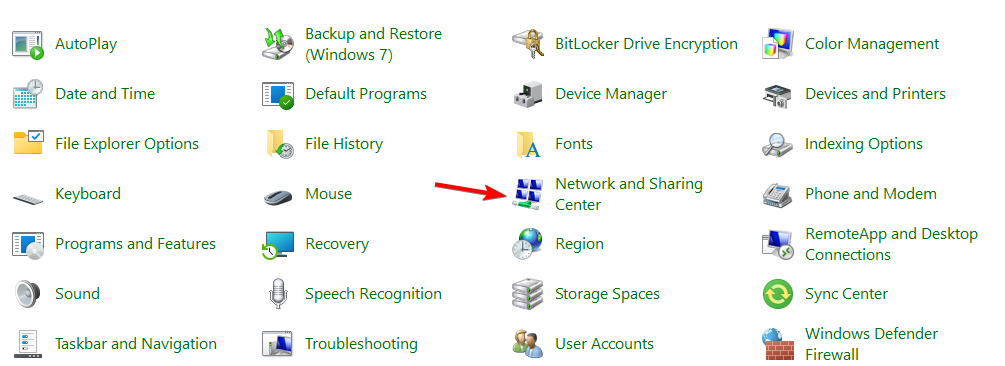
- У десном окну изаберите Промени подешавање адаптера.

- Сада би требало да будете у могућности да видите мрежне везе на свом рачунару. Двапут кликните на своју мрежну везу да бисте отворили својства везе.
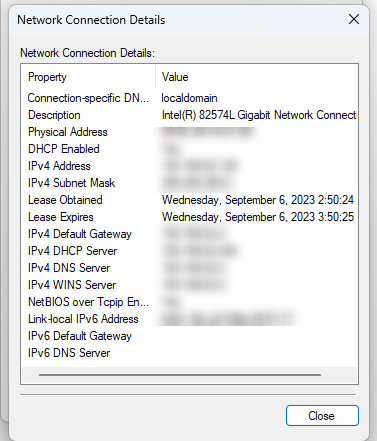
- Кликните на Детаљи да видите више опција мрежног адаптера.
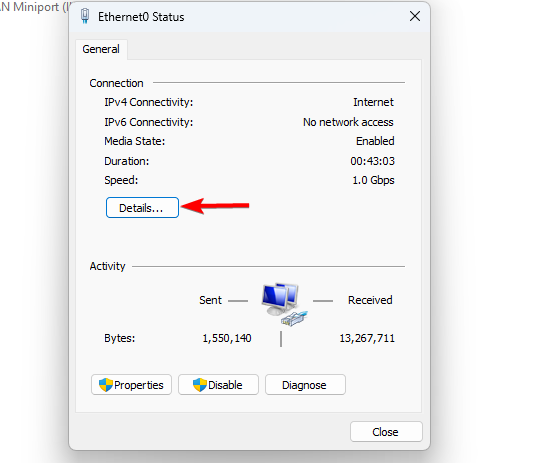
- Сада ће се појавити информације о мрежи.
3. Користите командну линију
- притисните Виндовс тастер + С и тип цмд. Изаберите Покрени као администратор.
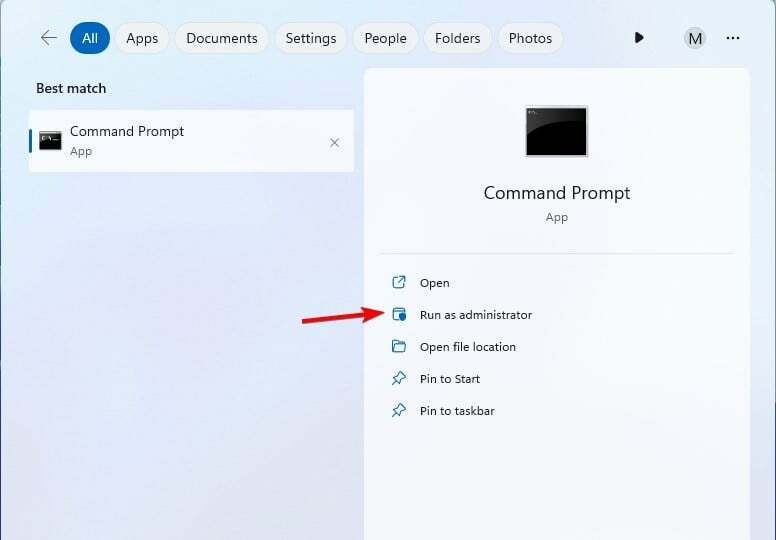
- Покрените следећу команду:
ipconfig /all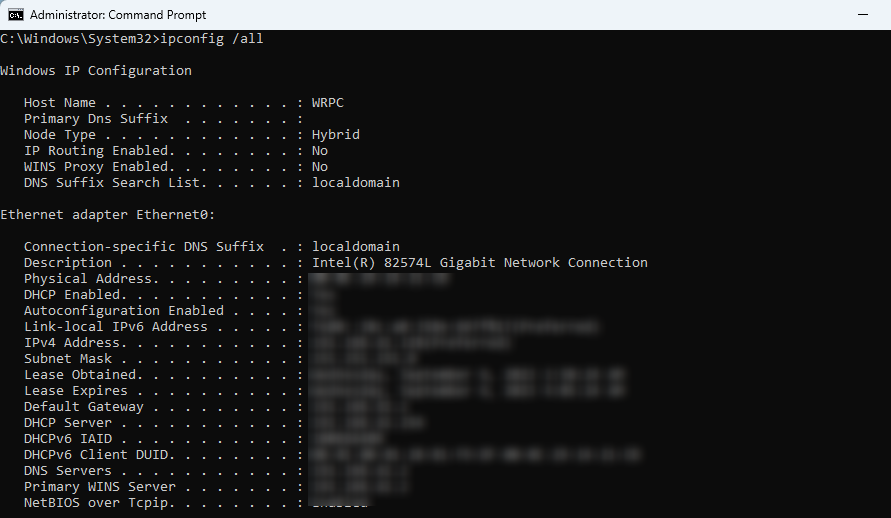
- Сада ће се појавити листа детаља везе за све мрежне адаптере.
4. Користите ПоверСхелл
- У пољу за претрагу откуцајте поверсхелл и бирај Покрени као администратор.

- Покрените следећу команду:
Get-NetIPConfiguration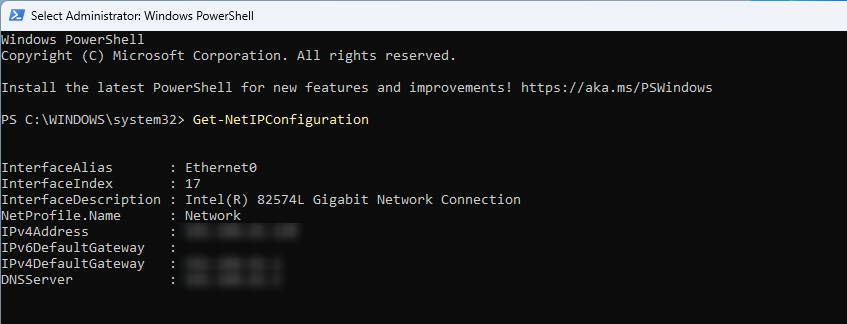
- Сада би требало да видите све потребне информације о мрежи.
Зашто је моја фасцикла мрежних веза празна у оперативном систему Виндовс 11?
- Нема доступних мрежних веза, вероватно зато што се ваш рачунар никада раније није повезао на једну.
- Проблеми са конфигурацијом мрежног адаптера или управљачким програмима.
- Мрежни адаптер је неисправан и не ради.
Провера детаља везе је једноставна, а најбржи начин да то урадите је коришћењем команде ипцонфиг, међутим, за мање напредне кориснике можда би било згодније да користе апликацију Подешавања.
- Како омогућити или онемогућити преглед сличица на траци задатака у оперативном систему Виндовс 11
- Како омогућити или онемогућити Битлоцкер аутоматско откључавање у оперативном систему Виндовс 11
- 4 начина да брзо преименујете свој штампач у оперативном систему Виндовс 11
Сада када знате како да проверите детаље о мрежи, можете лако промените тип мреже или промените мрежни опсег ваше бежичне мреже.
Ако је потребно, такође можете укључите откривање мреже или додајте секундарну ИП адресу на вашу везу директно из прозора са детаљима о мрежи.
Да ли нам је недостајао ваш омиљени метод провере детаља везе у оперативном систему Виндовс 11? Ако јесте, поделите то са нама у одељку за коментаре.